Wondershare Democreator – 屏幕录制和视频编辑工具评论。
已发表: 2021-04-05Wondershare 有许多适用于 Windows 和 Mac 的视频相关工具。 今天,我们将回顾来自 DemoCreator 的 Wondershare 的产品。 我们是否知道 Wondershare 擅长为 Windows 制作最好的视频转换器,但它对屏幕录制工具是否同样适用? 如果您有一个崭露头角的 YouTube 频道或者您有要发布的产品,使用 Wondershare DemoCreator 将对您的业务非常有益。 这可以为您桌面上的产品创建出色的演示和教程。 虽然 Wondershare DemoCreator 可用于 Windows 和 Mac,但在这里我们将审查其 Windows 版本。
Wondershare DemoCreator简介-
Wondershare DemoCreator是一款屏幕录制软件,它还为您提供视频编辑选项。 这是向其他人展示您的教程以及所有个性化添加内容的好方法。 如果您是游戏玩家,则可以使用它来提供更多效果并添加文本。 它可用于演示,使您的视频更有趣。
随屏幕录制您的游戏旁白,添加评论并与您的社区分享。 使用它来创建视频,向您的同事展示最新项目或与学校分享课堂项目。 它允许您录制网络摄像头和麦克风,从而更有效地进行屏幕捕获。 系统声音也会被记录下来,这将有助于将产品评论变成成功的教程或指南。
主要特点-
- 捕获屏幕。
- 视频编辑工具。
- 添加注释、贴纸和标题。
- 添加效果和过渡。
- 自定义视频道具。
- 将视频转换为不同的格式。
- 记录网络摄像头。
单击此处下载 Wondershare DemoCreator
目录
- 界面:
- 价钱:
- Wondershare DemoCreator 的技术规格-
- UniConverter 支持的文件格式-
- 如何使用 Wondershare DemoCreator?
- 更新-
- 客户支持-
界面:
最近在界面中进行了更改,从过去一年开始,Wondershare DemoCreator 获得了很多人气。 自从家庭文化的工作成为新常态以来,人们在很大程度上依赖于在线资源。 这是尝试它的原因之一,这肯定是一个易于使用的工具。 该工具只会在启动时为您提供两个选项。 用于录制或编辑。 只要您点击两个按钮中的任何一个,说明就会出现。 您可以稍后查看指南以获取更多功能。 录音为您提供了录音按钮和其他高级设置的非常简化的视图。 同时,视频编辑已全部显示在主屏幕上,使其易于理解。
价钱:
| 软件计划 | 特征 | 价格 |
|---|---|---|
| 月度计划 | 有限的录制和视频编辑功能,无水印,免费技术支持,免费更新。 | 7.99 美元/月 |
| 年度计划 | 有限的录制和视频编辑功能,无水印,免费技术支持,免费更新。 | 32.99 美元/年 |
| 永久计划 | 所有录制和视频编辑功能,无水印,免费技术支持。 | 59.99 美元 |
Wondershare DemoCreator 的技术规格-
最新版本 – 4.3
大小 – 12 MB
语言支持- 英语、西班牙语、荷兰语、意大利语、法语、葡萄牙语、日语、韩语和中文(简体)。
对于 Windows(64 位),系统要求如下 -
与 Windows 7、8 和 10 兼容。
处理器 – Intel i3 或更好的多核处理器,2GHz 或更高。
RAM – 3GB 或以上。 8GB 高清和 4K 视频。
屏幕分辨率- 1366*768 或以上。
硬盘空间 – 2GB 可用硬盘空间用于安装,SSD 或硬盘用于编辑高清或 4K 视频。
Wondershare Wondershare DemoCreator? 也可用于 Mac。 有兴趣的用户可以从下面给出的下载链接下载适用于 Mac 的软件。 单击此处下载 Wondershare DemoCreator |
UniConverter 支持的文件格式-
Wondershare DemoCreator 支持的输入格式 – AVI、DV、FLV、MKV、MP4、M4V、3GP、MOV、MPG、MPEG、VOB、DAT、TS、TP、TRP、M2TS、WMV、ASF、DVR-MSAVI、APE、AIF 、AIFF、FLAC、APE、AU、AMR、OGG、WAV、MKA、M4V、M4A、MP2、MP3、RA、WMA。 Wondershare DemoCreator支持的输出格式有 MP4、MP3、MOV、GIF。

如何使用 Wondershare DemoCreator?
第 1 步:从以下给定链接下载 Wondershare DemoCreator -
单击此处下载 Wondershare DemoCreator
第 2 步:运行安装文件,然后完成安装。
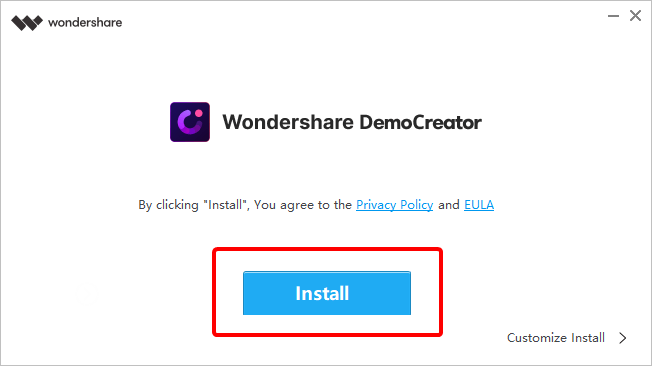
第 3 步:启动 DemoCreator。 从两种模式中选择一种 - 新录制和视频编辑器。
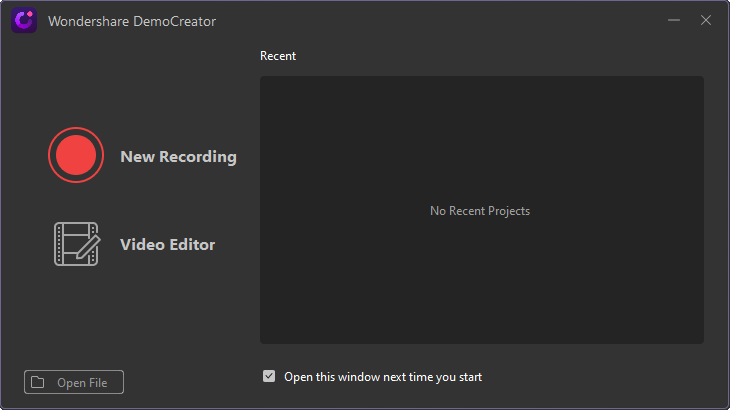
第 4 步:将显示该指南,然后您可以单击“开始”。 Wondershare DemoCreator 将缩小并显示可调整的屏幕捕获区域。
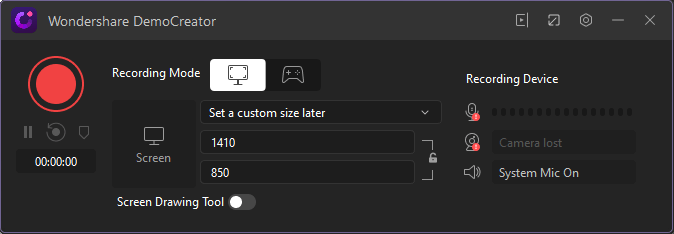
它将为您提供录制模式 - 桌面和游戏机。 您可以自定义大小、分辨率、声音等。从该工具开始、暂停或停止屏幕录制。
第 5 步:接下来您可以编辑您捕获的视频,并将媒体文件添加到时间线或添加效果。
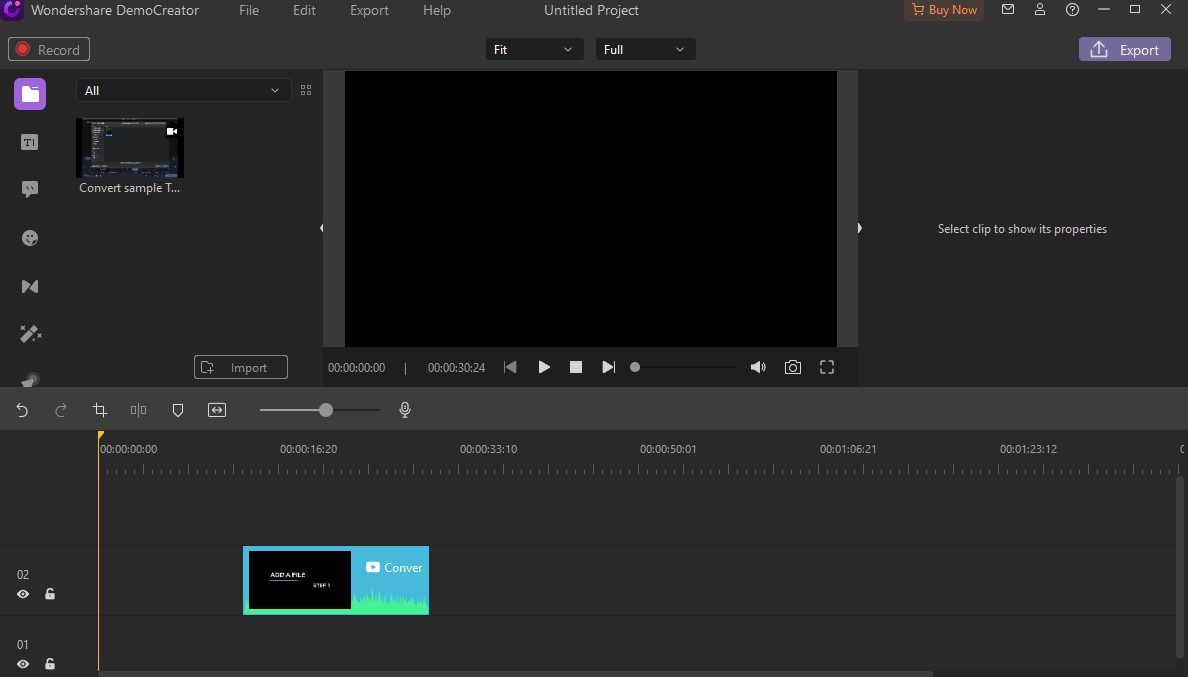
完成视频编辑后,不要忘记导出文件。 您可以将其导出为任何文件格式 - MP4、MP3 和 MOV。
更多功能-
- 聚光灯功能可帮助您专注于视频中的对象。
- 在屏幕上绘制以标记突出显示的内容。
- 添加注释和贴纸,使其更美观。
- 添加文本、图像、音频和视频以个性化视频剪辑。
更新-
屏幕录制和视频编辑工具会定期更新。 上次更新使 DemoCreator 升级了屏幕绘图功能。 您还可以使用录音在屏幕上进行注释。 Wondershare DemoCreator 将通知您所有更新和升级。 工具本身提供了另一种检查自己的方法。 您需要转到工具栏中的帮助部分,然后转到检查更新选项。
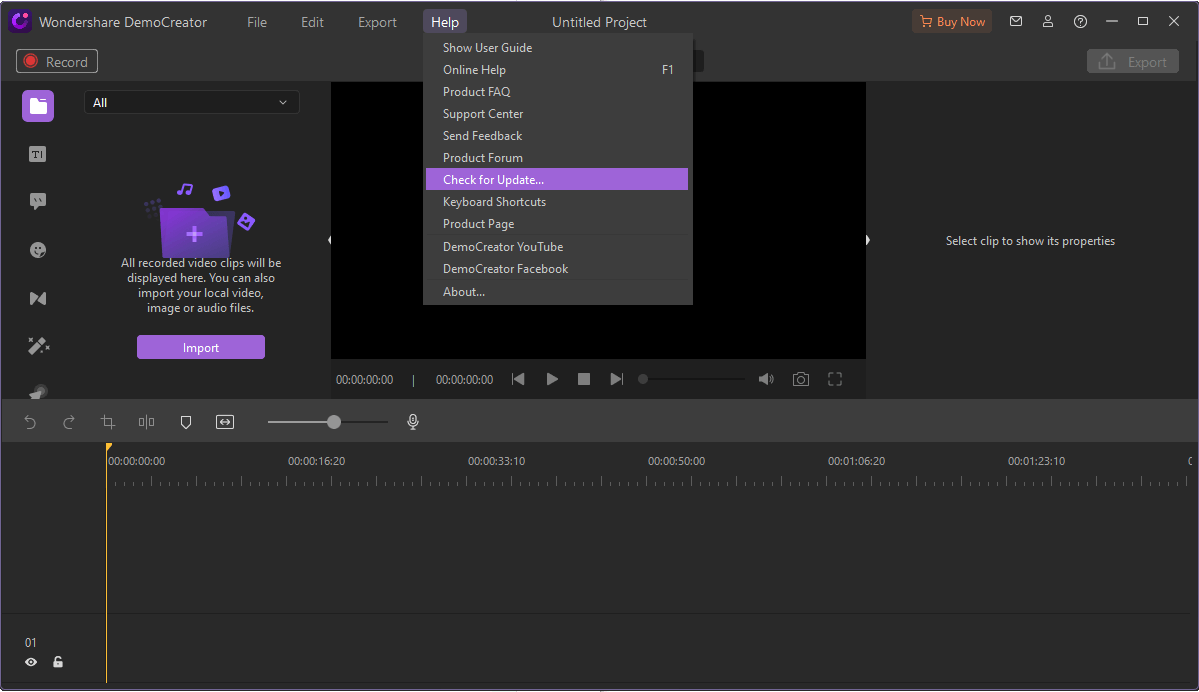
客户支持-
Wondershare DemoCreator 与其他产品一样获得了极大的客户满意度。 使用此屏幕录制和视频编辑工具,您可以获得 24 x 7 免费技术支持。 您也可以通过电子邮件或实时聊天与他们联系。
容易明白。
对学生和专业人士都有好处。
为所有人制定不同的计划。
聚光灯功能。
记录网络摄像头和麦克风的声音。
免费版有水印。
判决——
无论是用于课堂或办公室演示的培训视频、使用项目创建作业的学生还是记录最伟大时刻的游戏玩家,使用 Wondershare DemoCreator 都将证明是最好的帮助。 它为您提供了一些易于使用且效果更好的最佳视频编辑工具。 我们建议使用此工具,因为它是一款出色的 Windows 屏幕录制工具。 视频编辑功能非常棒,他们擅长将屏幕录制转换为专业视频的所有工具。 我们希望您喜欢 Wondershare DemoCreator 的评论。 如果您在下面的评论部分有任何疑问,请告诉我们,我们很乐意回复您的答案。
还要检查这些相关主题 -
如何用图片和音乐制作视频
如何将 WhatsApp 消息从 iPhone 传输到 Android
适用于 Android 2021 的最佳视频播放器
6 款适用于 Windows 10 的最佳视频修复软件,用于修复损坏的视频
